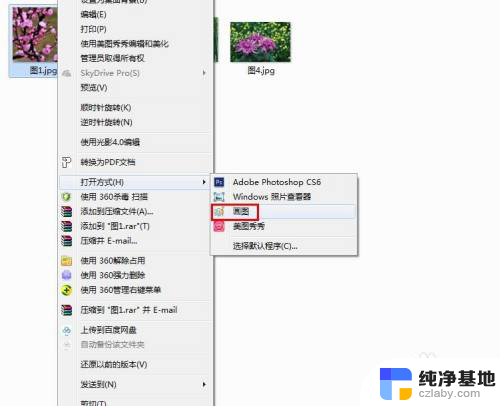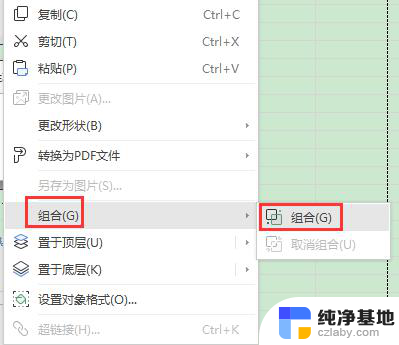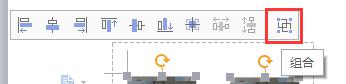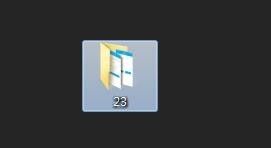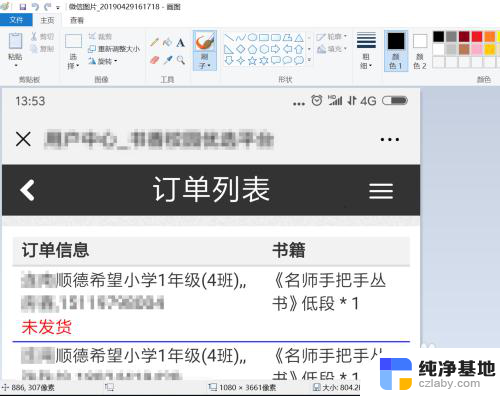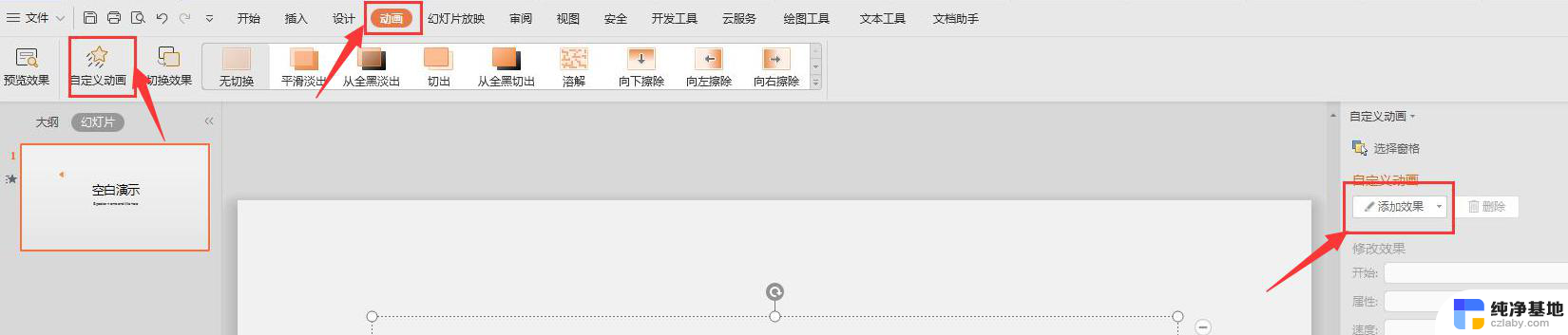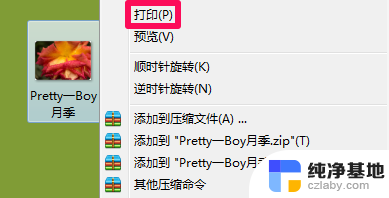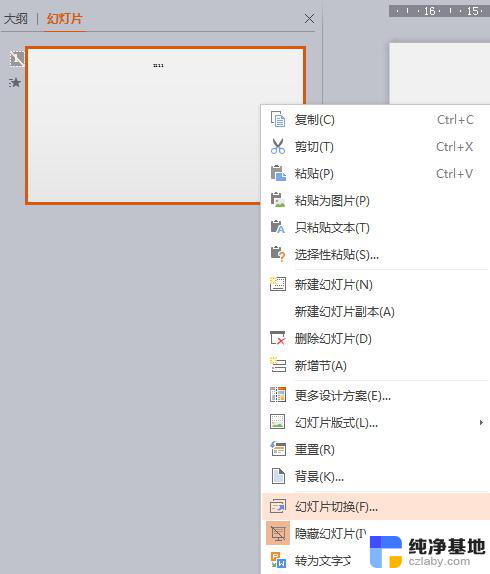怎么把好多张照片合成一张长图
在数字时代,我们拥有了越来越多的照片,但有时候我们想要将这些照片拼接在一起制作出一张长图,以展示更完整的场景或故事,而电脑上有很多工具可以帮助我们实现这一目标,将多张照片无缝拼接在一起,创作出一幅完整而壮观的长图。通过这些工具的运用,我们可以轻松地将多张照片合成一张,让我们一起来这些工具的使用方法吧。
步骤如下:
1.第一步:选中需要拼图的照片中的其中一张,单击鼠标右键。在“打开方式”中选择“画图”。
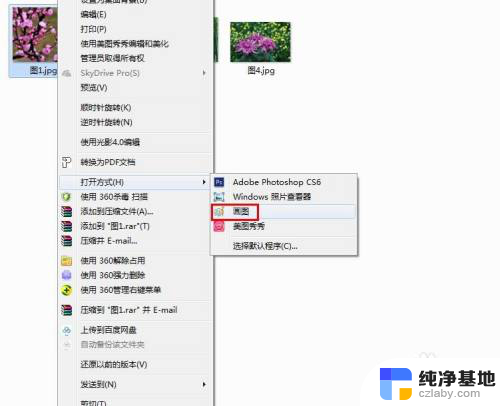
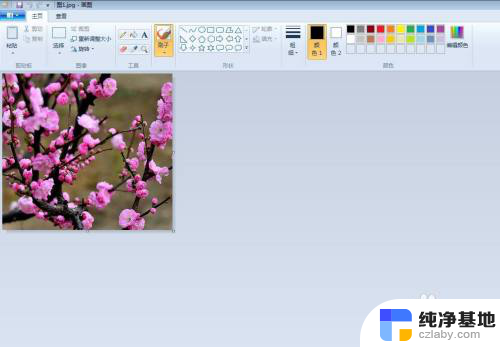
2.第二步:在画图工具中,照片右下角有个白色小方块。按住鼠标左键拖动,将画布扩大至可以放下其余几张照片。
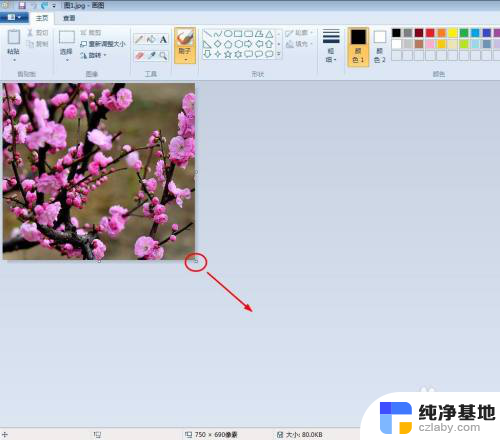

3.第三步:选择工具栏中的“粘贴--粘贴来源”。

4.第四步:在弹出的粘贴来源对话框中,选中第二张需要拼图的照片,单击“打开”按钮。
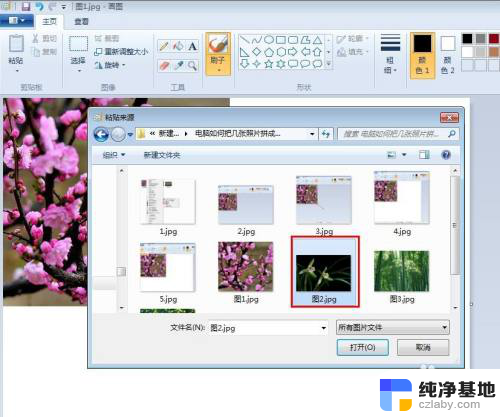
5.第五步:将添加进来的照片调整至合适的大小,并移动至合适的位置。

6.第六步:按照上面的方法,将剩余的照片同样添加进来。
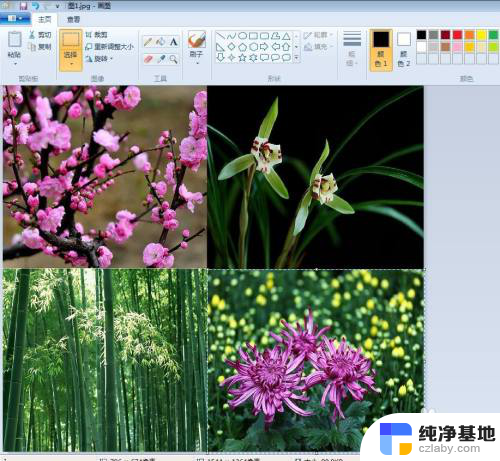
7.第七步:完成拼图后,选择“另存为--JPEG图片”。将拼好的图保存至合适的位置即可。
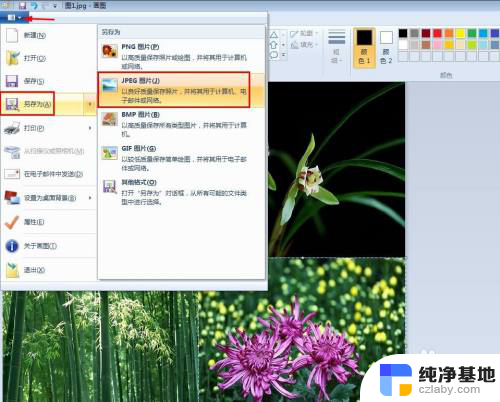
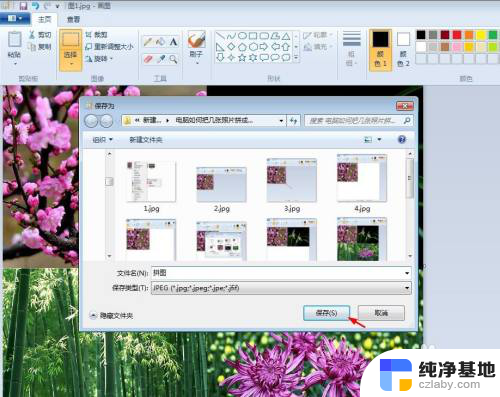
以上就是如何将多张照片合成为一张长图的全部内容,如果您遇到相同问题,可以参考本文中介绍的步骤进行修复,希望对大家有所帮助。